
Ingin memasang pemacu USB dengan betul tetapi tidak tahu apa yang perlu dilakukan? Jangan risau, editor PHP Baicao telah menyusun tutorial terperinci untuk anda, membimbing anda langkah demi langkah untuk memasang pemacu USB dengan mudah menggunakan wizard pemacu. Artikel ini akan memperkenalkan langkah pemasangan wizard pemacu dan kaedah pemasangan pemacu USB untuk menyelesaikan masalah anda. Teruskan membaca untuk menghidupkan dan menjalankan peranti USB anda dalam masa yang singkat!
Bagaimana untuk memasang pemacu USB melalui Wizard Pemandu? Cara memasang pemacu USB dalam Driver Wizard
1 Buka Driver Wizard dan klik "One-click Physical Exam" (seperti yang ditunjukkan dalam gambar di bawah).
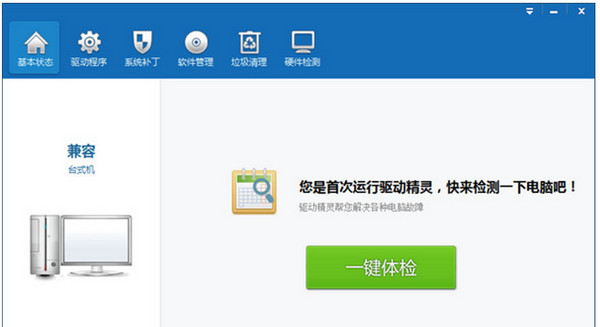
2. Tunggu sehingga komputer diimbas (seperti gambar di bawah).

3. Selepas imbasan selesai, klik "Pemandu" (seperti yang ditunjukkan dalam gambar di bawah).
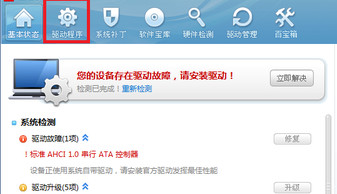
4. Tarik ke bawah untuk mencari USB dan pilih "Muat Turun" (seperti yang ditunjukkan dalam gambar di bawah).
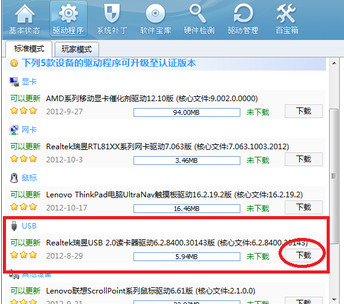
5 Selepas muat turun selesai, klik "Pasang" (seperti yang ditunjukkan dalam gambar di bawah).

6. Tunggu sahaja pemasangan (seperti gambar di bawah).

7 Akhir sekali, klik "Selesai" untuk menyelesaikan pemasangan (seperti yang ditunjukkan dalam gambar di bawah).

Atas ialah kandungan terperinci Bagaimana untuk memasang pemacu USB dalam Wizard Pemandu Bagaimana untuk memasang pemacu USB dalam Wizard Pemandu. Untuk maklumat lanjut, sila ikut artikel berkaitan lain di laman web China PHP!
 Cara membuat animasi gif dalam ps
Cara membuat animasi gif dalam ps
 windows explorer telah berhenti berfungsi
windows explorer telah berhenti berfungsi
 Apakah alat serangan DDoS?
Apakah alat serangan DDoS?
 504 Gateway Masa tamat sebab dan penyelesaian
504 Gateway Masa tamat sebab dan penyelesaian
 unicode kepada bahasa Cina
unicode kepada bahasa Cina
 Apakah kekunci pintasan untuk menyalin dan menampal ctrl?
Apakah kekunci pintasan untuk menyalin dan menampal ctrl?
 Bagaimana untuk mengira bayaran pengendalian bayaran balik keretapi 12306
Bagaimana untuk mengira bayaran pengendalian bayaran balik keretapi 12306
 apa itu javaweb
apa itu javaweb
 Cara menggunakan fungsi penyahkod
Cara menggunakan fungsi penyahkod




